Upućivanje poziva putem značajke Wi-Fi poziva
Putem značajke Wi-Fi poziva možete uputiti ili primiti poziv putem Wi-Fi veze i na području sa slabom ili nepostojećom pokrivenosti mobilnim signalom. Saznajte kako uz značajku Wi-Fi poziva uputiti govorni poziv.
Upućivanje Wi-Fi poziva s iPhone uređaja
Da biste uključili Wi-Fi pozive, otvorite Postavke > Telefon > Wi-Fi pozivi. Možda ćete morati unijeti ili potvrditi svoju adresu za hitne slučajeve.
Ako su dostupni Wi-Fi pozivi, na statusnoj traci vidjet ćete „Wi-Fi“ dok gledate Kontrolni centar. Tada će vaši pozivi biti upućeni putem značajke Wi-Fi poziva.
Kada je mobilna usluga dostupna, iPhone je koristi za hitne pozive. Ako uključite opciju Wi-Fi pozivi, a mobilna usluga nije dostupna, hitni pozivi i dalje se mogu upotrebljavati putem opcije Wi-Fi pozivi. Lokacija uređaja može se koristiti kao pomoć pri odgovoru na hitne pozive neovisno o tome jeste li omogućili opciju Lokacijske usluge.
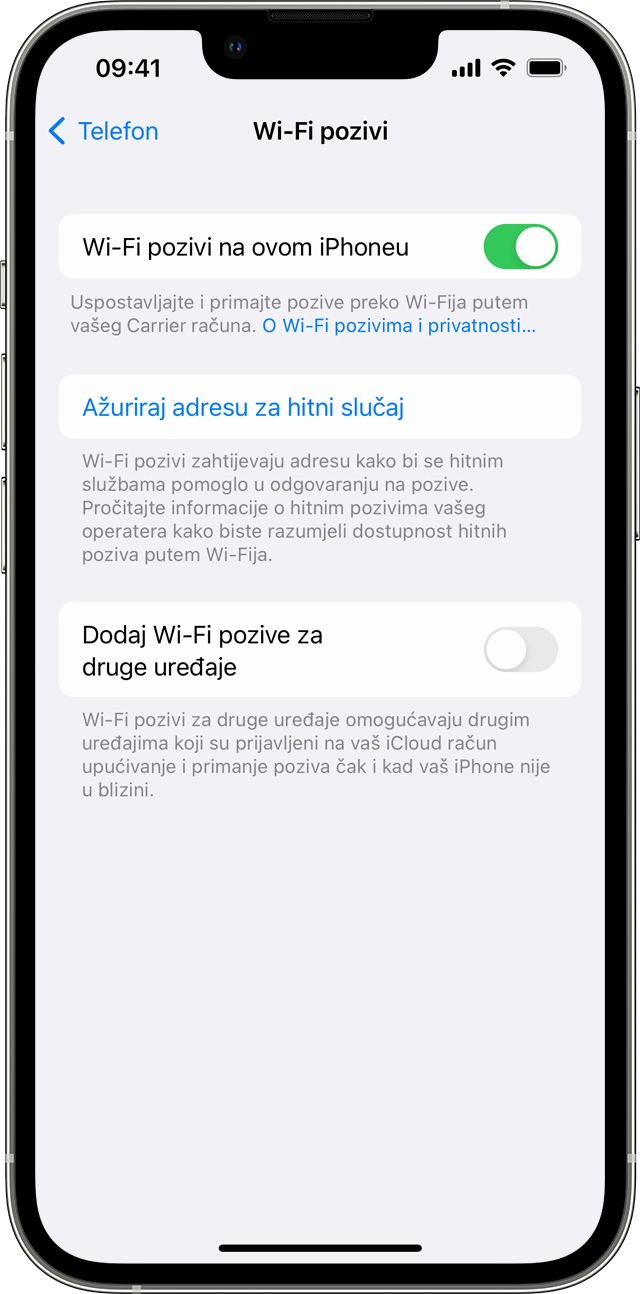
Dodavanje uređaja za Wi-Fi pozive
Provjerite ima li uređaj koji želite dodati najnoviju verziju softvera.
Na iPhone uređaju otvorite Postavke > Telefon > Wi-Fi pozivi.
Uključite Dodaj Wi-Fi pozive za druge uređaje.
Vratite se na prethodni zaslon, a zatim dodirnite Pozivi na drugim uređajima.
Uključite opciju Dozvoli pozive na drugim uređajima ako nije uključena. Popis kompatibilnih uređaja prikazuje se u odjeljku Dozvoli pozive na.
Uključite svaki uređaj koji želite upotrebljavati s Wi-Fi pozivima.
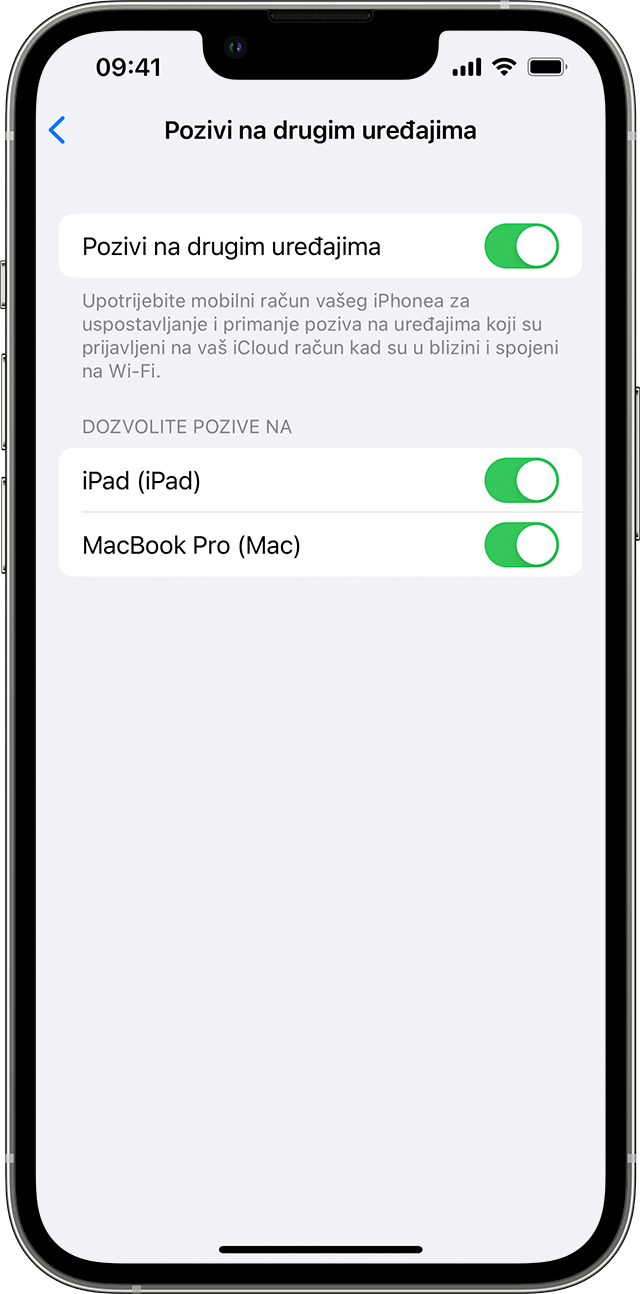
Nakon toga provjerite prihvaćaju li vaši drugi uređaji pozive s iPhone uređaja:
Na iPad uređaju otvorite Postavke > FaceTime. Uključite Pozivi s iPhone uređaja.
Na Mac računalu otvorite aplikaciju FaceTime i odaberite FaceTime > Postavke (ili Postavke). Uključite Pozivi s iPhone uređaja.
Kada uključite opciju Dozvoli pozive na drugim uređajima, Wi-Fi pozivi automatski su omogućeni za Apple Watch.
Ako ne možete dodati uređaj:
Na iPhone uređaju provjerite jesu li Wi-Fi pozivi i opcija Dozvoli pozive na drugim uređajima uključeni te prikazuje li se vaš uređaj u odjeljku Dozvoli pozive na.
Provjerite koristite li na iPhone uređaju i drugom uređaju isti Apple ID za FaceTime i iCloud.
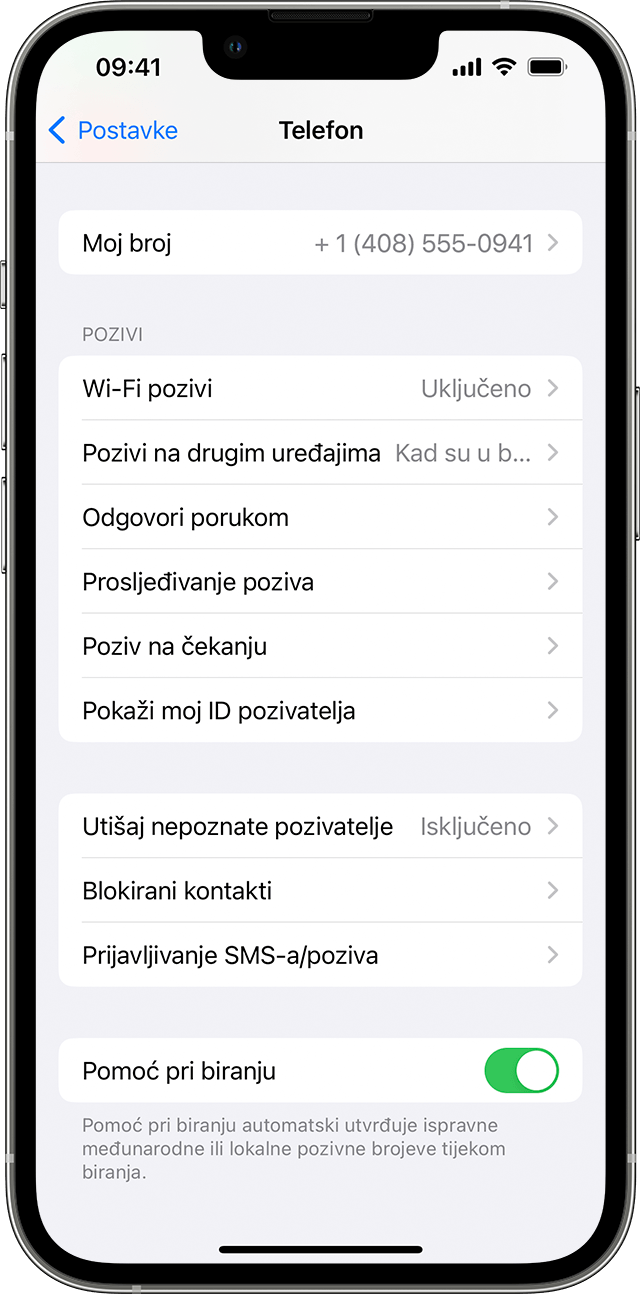
Upućivanje i primanje Wi-Fi poziva na drugom uređaju
Ako vaš operater podržava Wi-Fi pozive na uređajima povezanima sa servisom iCloud, takve pozive možete upućivati i primati i na drugim uređajima.
Provjerite jeste li na iCloud i FaceTime prijavljeni pomoću istog Apple ID-a koji koristite za iPhone. Također, provjerite imaju li vaši uređaji najnoviji softver.
Da biste uputili Wi-Fi poziv s iPad, ili Apple Watch uređaja odnosno s Mac računala, slijedite korake u nastavku.
Pozivi s iPad uređaja
Ako to još niste učinili, dodajte svoj uređaj da se može upotrebljavati s opcijom Wi-Fi pozivi.
Otvorite aplikaciju FaceTime.
Unesite kontakt ili telefonski broj, a zatim ga dodirnite.
Dodirnite .
Poziv možete uputiti i dodirom telefonskog broja u aplikacijama Kontakti, Mail, Poruke, Safari itd.
Pozivi s Mac računala
Otvorite aplikaciju FaceTime.
Odaberite FaceTime > Postavke.
Uključite opciju Pozivi s iPhone uređaja.
Upućivanje i primanje telefonskih poziva u aplikaciji FaceTime.
Pozivi s Apple Watch uređaja
Otvorite aplikaciju Telefon.
Izaberite kontakt.
Dodirnite .
Odaberite broj ili e-mail adresu koju želite nazvati.
Uklanjanje uređaja
Ako ne želite koristiti Wi-Fi pozive na jednom od uređaja:
Na uređaju iPhone idite na Postavke > Telefon > Pozivi na drugim uređajima.
Na popisu uređaja isključite Wi-Fi pozive za uređaj koji želite ukloniti.
Ako Wi-Fi pozivi ne funkcioniraju
Ako ne možete uključiti ili koristiti Wi-Fi pozive, provjerite da li vaš operater nudi Wi-Fi pozive i imaju li vaši uređaji najnoviji softver.
Ako ne možete uključiti ili upotrijebiti opciju Wi-Fi pozivi, a softver na vašem uređaju je ažuriran i vaš operater podržava opciju Wi-Fi pozivi, obratite se svom operateru.
Ako ste se već obratili svom operateru, a i dalje ne možete uključiti opciju Wi-Fi pozivi niti uspostaviti Wi-Fi pozive, primijenite ove korake. Pričekajte dvije minute prije nego što prijeđete na idući korak.
Otvorite Postavke > Telefon > Wi-Fi pozivi i provjerite jesu li Wi-Fi pozivi uključeni.
Povežite se s nekom drugom Wi-Fi mrežom. Wi-Fi pozive ne podržavaju sve Wi-Fi mreže.
Isključite pa ponovno uključite Wi-Fi pozive.
Otvorite Postavke > Općenito > Prenesite ili resetirajte iPhone > Resetiraj.
Dodirnite Resetiraj mrežne postavke.
FaceTime nije dostupan u svim državama ili regijama.
Informacije koje Apple daje o proizvodima koje nije on proizveo ili neovisnim web-stranicama nad kojima nema nadzor niti ih je testirao ne podrazumijevaju da te proizvode Apple preporučuje niti da za njih daje podršku. Apple nije odgovoran za odabir, performanse ni korištenje web-stranica ili proizvoda drugih proizvođača. Apple ne iznosi mišljenja o točnosti ni pouzdanosti web-stranica drugih proizvođača. Dodatne informacije zatražite od dobavljača proizvoda.
